روش اعمال مالیات و ارزش افزده در فاکتور فروش
ابتدا از منوی خرید و فروش ، منوی تنظیمات مالیات بر ارزش افزوده را کلیک کرده.
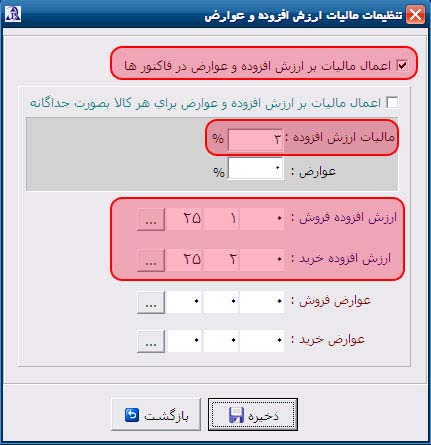
در این قسمت ابتدا تیک اعمال مالیات بر ارزش افزوده را کلیک کرده .
نکته : چنانچه بخواهید مالیات و عوارض هر کالا به صورت جداگانه محاسبه شود تیک اعمال مالیات بر ارزش افزوده برای هرکالا بصورت جداگانه را نیز بزنید . با این کار می بایست برای هر کالا به صورت جداگانه در تعریف کالاها درصد مالیات و عوارض را تعیین نمایید. در غیر این صورت چنانچه بخواهید یک درصد ثابت جهت مالیات و عوارض در انتهای فاکتور به جمع فاکتور اضافه بشود کافیست تنها درصد مورد نظر را در مقابل فیلد مالیات بر ارزش افزده و عوارض وارد نمایید .
حساب های ارزش افزوده برای فروش و برای خرید را در قسمت تعریف حساب ها تعریف کرده ، البته هنگام نصب نرم افزار این حساب ها به صورت پیش فرض تعریف شده است و در این قسمت نیز ارتباط داده شده است و شما کافیست تنها تیک اعمال مالیات بر ارزش افزده را بزنید .
سپس وارد منوی خرید و فروش شوید ، منوی تنظیمات فاکتور ، منوی تعریف انواع فاکتور را کلیک کرده ، فاکتور فروش را انتخاب نموده ، Ctrl+Enter را بزنید ، سپس تیک محاسبه ارزش افزوده را بزنید .
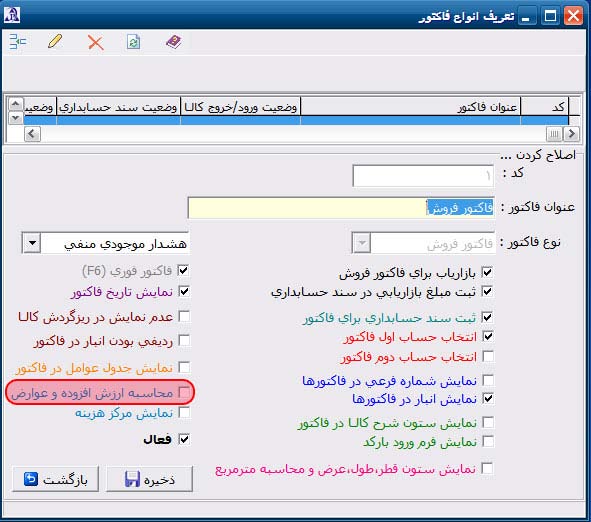
حال هنگامی که وارد فاکتور فروش می شوید و اقدام به صدور فاکتور نمایید، با این کار سیستم به صورت خودکار مالیات و عوارض را محاسبه می کند و در سند حسابداری فاکتور فروش اعمال می کند .
نکته : توجه داشته باشید چنانچه بخواهید برای یک مشتری مالیات محاسبه نشود ، می توانید در قسمت تعریف حسابها حساب مورد نظر را انتخاب نمایید و روی ردیف مربوط به حساب Ctrl+C بزنید و تیک عدم محاسبه ارزش افزوده را بزنید .
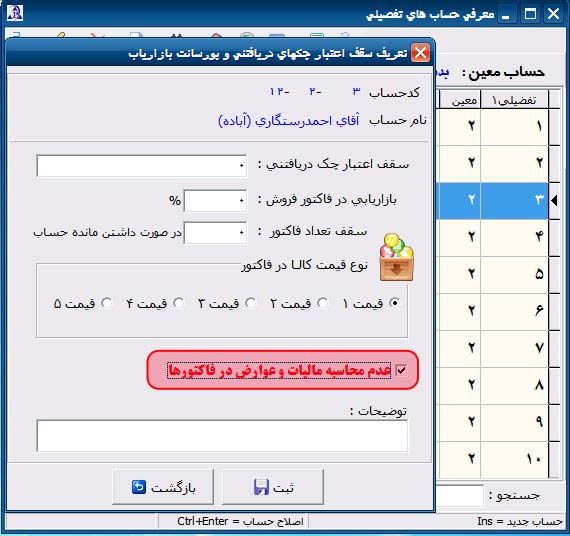
ازمنوی خرید و فروش ، تنظیمات فاکتور ، تعریف انواع فاکتور را کلیک کرده، فاکتور فروش را انتخاب نمایید
با زدن كليد ESC از این قسمت خارج میشوید.
کپی کردن محتویات فاکتور در حافظه (تبدیل یک فاکتور به فاکتور دیگر)
در فاکتور ، از نوار ابزار بالایی کلید کپی کردن فاکتور در حافظه را می زنید ، با این کار اطلاعات موجود در فاکتور به حافظه سیستم انتفال می یابد

، حال شما می توانید فرم فاکتور را ببندید و به عنوان مثال فاکتور خرید را باز نمایید ، حال از نوار ابزار بالایی ، کلید چسباندن فاکتور را می زنید ، با این کار اطلاعات موجود در حافظه به این فاکتور منتقل می شود .

ذخیره فاکتور
جهت ذخیره فاکتور می توانید از روش های زیر استفاده نمایید :
- پس از اتمام وارد کردن کالاها کلید Esc را بزنید ، با این ردیف آخر انتخاب می شود ، حال مجدد Esc را بزنید ، فرمی به شکل زیر ظاهرمی شود .
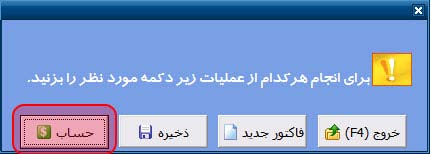
در این فرم می توانید هر کدام از عملیات مورد نظر را با کلیک بر روی دکمه مورد نظر انجام دهید .
- Ctrl+S را بزنید یا از نوار ابزار بالایی دکمه ثبت فاکتور را که به شکل دیسکت آبی رنگ می باشد را بزنید. با این کار فاکتور بدون هیچ گونه دریافت و پرداختی ذخیره می شود.و سند حسابداری فاکتور به این گونه صادر می شود که مشتری بدهکار و حساب فروش بستانکار می شود .
- Ctrl+End را بزنید یا از نوار ابزار بالایی دکمه حساب فاکتور را که به شکل $ سبز رنگ می باشد را بزنید.با این کار فرم دریافت و پرداخت ظاهر می شود ، همچنین برای ثبت تخفیف کلی فاکتور نیز باید از این روش برای ثبت فاکتور استفاده نمایید.
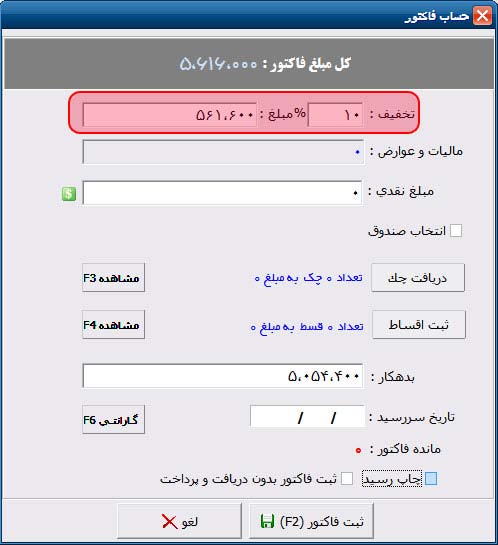
- در این فرم می توانید تخفیف را برای کل فاکتور به صورت درصدی یا مبلغی وارد نمایید .
- چنانچه محاسبه مالیات و عوارض را فعال کرده باشید ، سیستم مالیات و عوارض را به صورت خودکار محاسبه و در قسمت مربوطه نمایش می دهد ، این مبلغ به مبلغ فاکتور اضافه می شود .
- چنانچه مبلغی از مشتری به صورت نقدی دریافت کردید ، در قسمت مبلغ نقدی وارد نمایید . در صورتی که بخواهید این مبلغ نقدی وارد صندوق دیگری بغیر از صندوق پیش فرض سیستم شود یا مشتری این مبلغ را واریز بانک کرده باشد تیک انتخاب صندوق را زده و حساب مورد نظر را انتخاب نمایید، با این کار پس از ثبت فاکتور مبلغ نقدی ، حساب مورد نظر را بدهکار می کند.
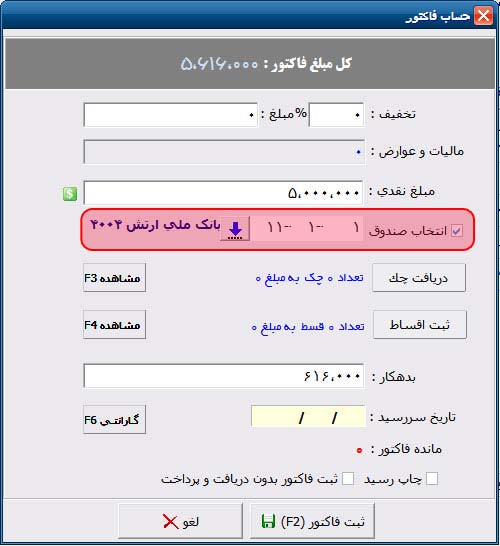
- چنانچه مشتری از دستگاه کارت خوان برای پرداخت مبلغ نقدی فاکتور استفاده نمایید برای اعمال این عمل باید دکمه به شکل $ سبز رنگ کنار جعبه مبلغ نقدی (F5) را می زنید، ببا این کار فرمی به شکل زیر ظاهر می شود ، در این فرم کلیه بانکهای تعریف شده در قسمت حساب ها لیست شده اند . شما مبلغ نقدی را که مشتری به بانک مورد نظر واریز کرده است را مقابل بانک مربوطه وارد می نمایید و کلید تاٌیید را می زنید .
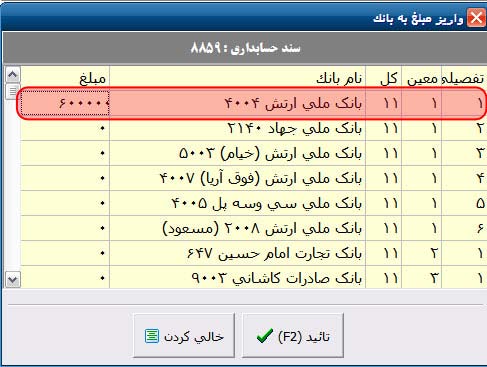
- برای ثبت چک و قسط نیز می توانید کلیدهای مربوطه را بزنید و اقدام به این عملیات بکنید.چنانچه چکی را به اشتباه زدید ، می توانید دکمه مشاهده را در مقابل دکمه دریافت چک بزنید ، سپس از لیست چک های مشاهده شده ، چک مورد نظر را انتخاب نمایید و کلید Enter را بزنید و اقدام به اصلاح چک نمایید .
نکته : شما امکان اصلاح اقساط را پس از ثبت در این قسمت ندارید ، و برای اصلاح اقساط باید به سند حسابداری فاکتور فروش مراجعه نمایید و سپس مطابق با توضیحات داده شده در قسمت اقساط عمل می کنید .
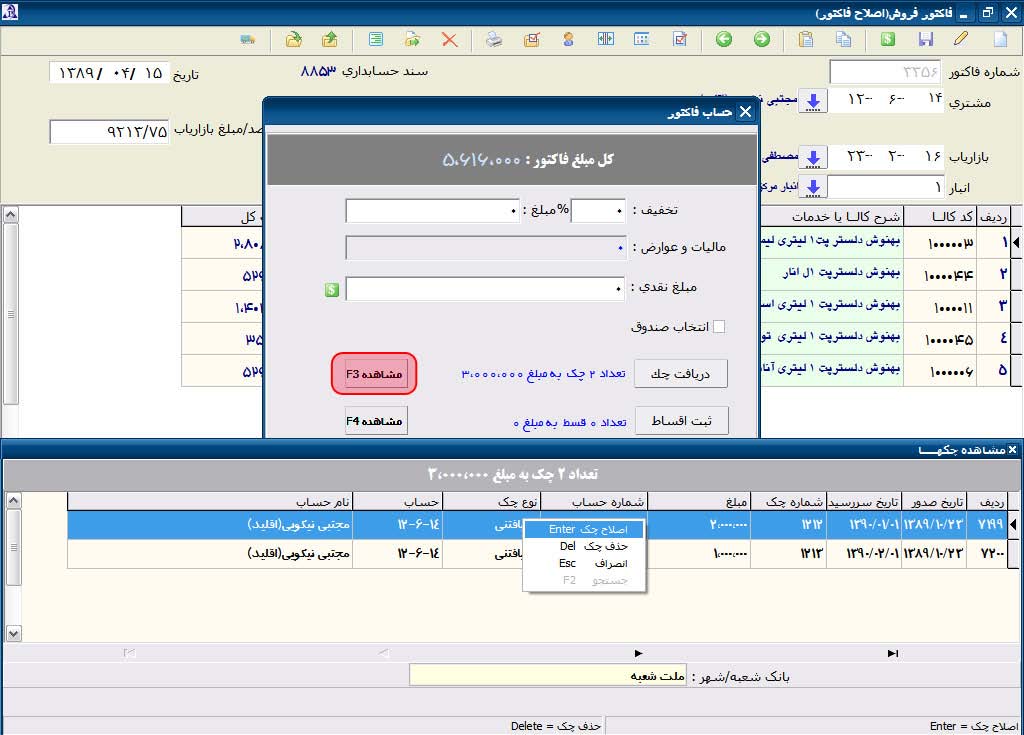
- در صورتی که مبلغی از فاکتور باقی ماند ، می توانید در قسمت بدهکار کلیک نمایید ، سیستم مانده فاکتور را محاسبه می نماید و در قسمت بدهکار قرار می دهد. در صورتی که قبلاٌ مبلغی در قسمت بدهکار درج کرده باشید و بخواهید مجدد باقی مانده فاکتور را محاسبه نمایید ، مبلغ وارده در قسمت بدهکار را پاک کرده و مجدد در قسمت بدهکار کلیک کرده تا سیستم محاسبه مانده فاکتور جدید را در قسمت بدهکار قرار دهد .
- منظور از تاريخ سر رسيد در واقع مهلتی است که برای تسویه فاكتور مقرر می کنید. با وارد كردن اين تاريخ و عدم تسویه فاکتور تا آن تاریخ، سیستم با هشدارهایی آن را به شما یادآوری خواهد کرد.چنانچه مایلید لیست فاکتورهای بدهکار را همیشه هنگام باز شدن برنامه مشاهده کنید گزینه مشاهده فاکتورهای بدهکار را از منوی خرید و فروش انتخاب کنید؛ پنجره ای شبیه آنچه در شکل زیر آمده باز میشود، آنگاه گزینه تنظیمات را از منوی کلیک راست انتخاب کنید. در فرم ظاهر شده هشدار در شروع برنامه را تیک کنید .
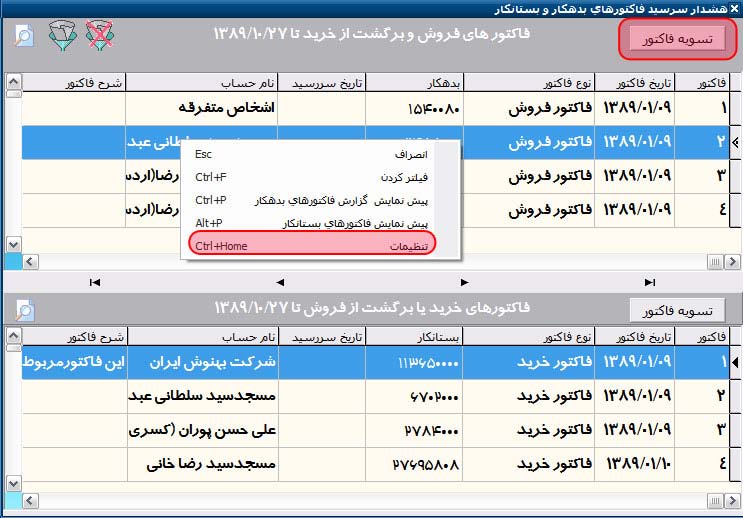
در این فرم همچنین شما میتوانید بازدن کلید تسویه اقدام به حذف فاکتور انتخاب شده از لیست بالا بفرمایید، با این کار هیچ گونه سند حسابداری صادر نمی شود و تنها فاکتور مورد نظر از لیست فاکتورهای تسویه نشده برداشته می شود.
نکته : در این قسمت با نگه داشتن کلید CTRL و کلیک روی چند فاکتور می توانید اقدام به تسویه چندفاکتور به صورت همزمان بفرمایید .
برای هشدار فاکتور در تاریخی معین باید به این شکل عمل نمایید :
در پنجره حساب فاکتور ، کلید گارانتی را کلیک کرده ، فرمی به شکل زیر ظاهر می شود .

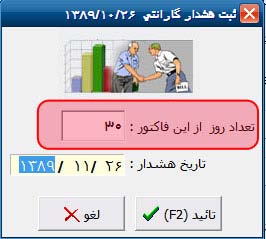
در این قسمت تعداد روزی را که می خواهید بعد از تاریخ امروز این فاکتور را در شروع برنامه هشدار بدهد وارد می نمایید یا مستقیما تاریخی را که می خواهید هشدار فاکتور عمل کند وارد می نمایید و کلید تاٌیید را بزنید . با انجام این مراحل یک ردیف در دفتر یادداشت سیستم با عنوان شماره فاکتور و نام مشتری اضافه می شود که در تاریخ معین شده در شروع برنامه هشدار می دهد .
چنانچه بخواهید در فرم حساب فاکتور ، جمع کل فاکتور به صورت پیش فرض در قسمت بدهکار باشد به جای مبلغ نقدی باید تیک ثبت فاکتور بدون دریافت و پرداخت را بزنید ، با این کار هنگامی که وارد حساب فاکتور می شوید می توانید با زدن کلید F2 سریعا اقدام به ثبت فاکتور نمایید .
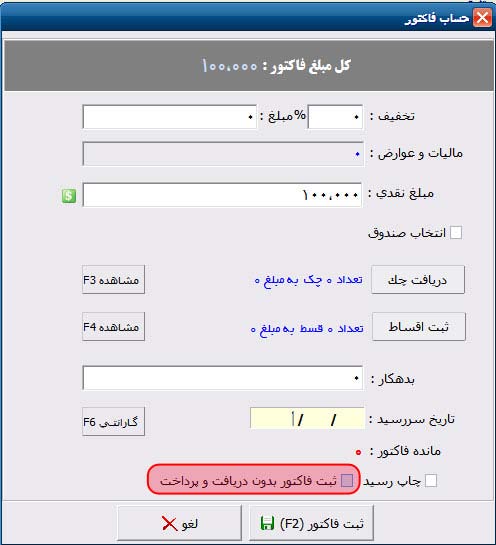
چاپ فاکتور :
بعد از ثبت فاکتور فرم چاپ فاکتور نمایش داده می شود . این فرم همچنین با زدن کلید Ctrl+P نیز قابل مشاده می باشد .

استفاده از فاکتور سیستمی ، چنانچه این گزینه تیک خورده باشد فاکتوری که سیستم آن را آماده کرده است را می توانید چاپ نمایید در این فاکتور می توانید تغییرات اندکی از جمله تیتر بالای فاکتور و ... را تغییر دهید
نکته : برای تغییرات در فاکتورسیستمی از منوی خرید و فروش ، تنظیمات فاکتور ، منوی تنظیم چاپ فاکتور های سیستمی را کلیک کرد .
در پنجره نمایش داده شده در تصویر زیر قادر خواهید بود تغیراتی در فاکتورهای سیستمی و قابل طراحی انجام دهید.
چنانچه در قسمت پیام زیر فاکتور عبارتی را درج نمایید ، سخن و احادیث بزرگان در زیر فاکتور ها (سیستمی و قابل طراحی) چاپ نمی شود و همین متن نوشته شده درج می شود در زیر فاکتورها .
چنانچه تیک چاپ مانده حساب را بردارید ، مانده حساب در زیر فاکتور ها قابل مشاهده نمی باشد .
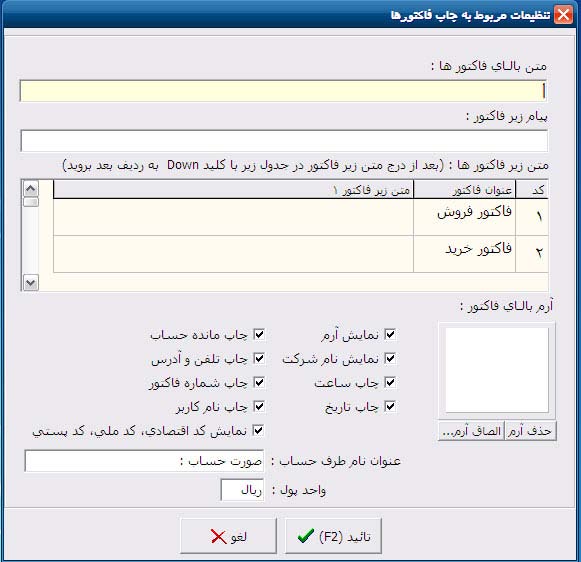
چنانچه گزینه استفاده از فاکتور سیستمی تیک نخورده باشد می توانید از گزارش های قابل طراحی استفاده نمایید ، برای این منظور می توانید از منوی خرید و فروش ،تنظیمات فاکتور ها،منوی طراحی فاکتور را کلیک کرده و به تعداد مورد نیاز فاکتور های دلخواه تهیه نمایید .(طراحی فاکتور را در قسمت های بعدی توضیح می دهیم)
در این صورت می توانید با کلیک بر روی دکمه فلش آبی رنگ در قسمت چاپ فاکتورها ، لیست فاکتور های طراحی شده را مشاهده نمایید و یکی از آنها را انتخاب نمایید .
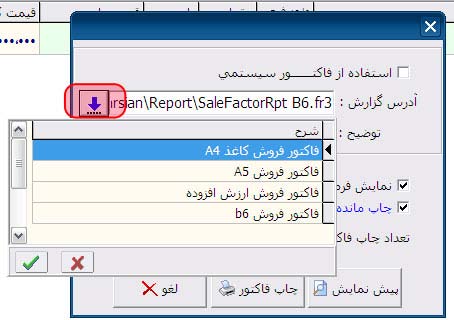
نمایش فرم چاپ فاکتور بعد از ثبت و اصلاح فاکتور ، چنانچه این گزینه تیک خورده باشه بعد از ذخیره فاکتور فرم چاپ فاکتور ظاهر می شود.
براي اصلاح فاكتور نيز شماره فاكتور مورد نظر را در قسمت شماره فاكتور وارد كنيد و كليد Enter را بزنيد تا فاكتور مورد نظر را مشاهده كنيد حال کلید Ctrl+Enter را بزنید و اقدام به اصلاح نماييد.
براي حذف فاكتور نيز ابتدا شماره فاكتور مورد نظر را در قسمت شماره فاكتور وارد كنيد تا فاكتور مشاهده شود حال کلید Ctrl+Enter را بزنید و سپس روي جدول كالاهاي وارد شده راست كليك كنيد و منوي حذف فاكتور را بزنيد. با اين كار كليه اسناد و چكهاي مربوط به اين فاكتور حذف مي شود. برای حذف فاکتور همچنین می توانید از نوار ابزار بالایی ، کلید حذف را بزنید .